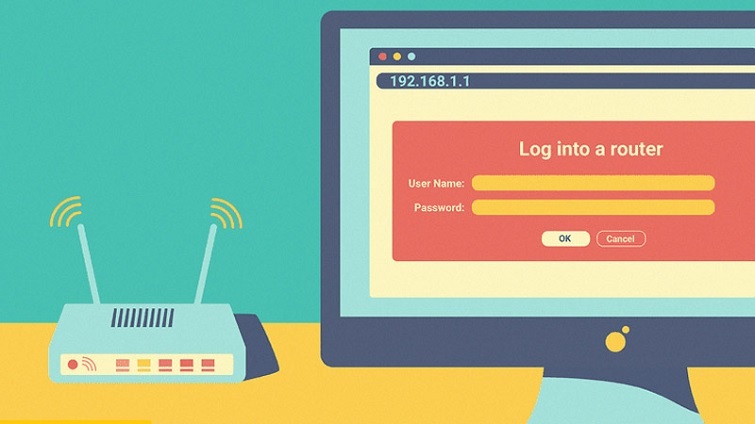Nếu bạn đang gặp khó khăn khi muốn thiết lập kết nối wifi tại nơi làm việc hoặc đơn giản chỉ muốn sử dụng wifi tại các quán cafe, nhà hàng, và đang phải đối mặt với vấn đề “unable to connect to this network” – tức là không thể kết nối được, bạn có thể đối diện với tình huống khá khó chịu. Trong trường hợp như vậy, việc giải quyết vấn đề ngay lập tức trở nên quan trọng. Chính vì vậy, bài viết dưới đây của Techcare sẽ hướng dẫn cách khắc phục lỗi Unable to connect to this network nhanh chóng và hiệu quả. Hãy cùng theo dõi để có thông tin chi tiết và giải pháp cho tình trạng này!
Những điều cần lưu ý trước khi khắc phục unable to connect to this network
Trước khi tìm đến phương pháp khắc phục lỗi unable to connect to this network thì bạn cần chú ý một số điều sau:
- Bạn hãy chắc chắn rằng máy của bạn đã bật tính năng Wifi.
- Mạng wifi của văn phòng, quán đã được bật sẵn rồi.
- Hãy đảm bảo rằng bạn đã nhận được đúng mật khẩu Wifi.
- Để chắc ăn, bạn nên đăng nhập vào mạng khác để kiểm tra.
- Khởi động lại thiết bị Modem phát Wifi và kiểm tra hết các cổng kết nối mạng có gặp sự cố lỏng dây hay không.
Xem thêm: Cách cài đặt kích sóng Wifi Mercury 2 râu
Xem thêm: Cách chia sẻ Wifi bằng mã QR trên iPhone chính xác nhất
Top 6 cách khắc phục lỗi unable to connect to this network nhanh, hiệu quả nhất năm 2022
Link tải phần mềm cập nhật driver wifi:
https://drive.google.com/file/d/1q55yfR83XJFFT3rHB_zKHv5Bh6_JSDVL/view?usp=sharing
Khi trước đó bạn đã kết nối thành công với một mạng wifi có đặt mật khẩu, máy tính của bạn thường tự động lưu lại thông tin đăng nhập và cố gắng kết nối lại khi bạn quay lại mạng đó. Tuy nhiên, có những tình huống khi mật khẩu của mạng wifi đã bị thay đổi hoặc có sự cố xảy ra, dẫn đến việc không thể kết nối được với wifi. Dưới đây là một số phương pháp bạn có thể thử áp dụng để khắc phục vấn đề này:
Remove Network
Quan sát hình ảnh, có thể nhận diện nguyên nhân gây ra lỗi “unable to connect to this network“: máy tính của bạn đang cố tự động kết nối với mạng wifi sử dụng mật khẩu cũ, trong khi mạng wifi đã trải qua sự thay đổi mật khẩu. Đối mặt với tình huống này, bạn có thể thực hiện các bước sau để cập nhật mật khẩu mới:
Bước 1: Ở thanh phía dưới có chứa biểu tượng Wifi, hãy để chuột tại Wifi nhấn chuột phải => Sau đó nhấn chọn Open Network and Sharing Center.
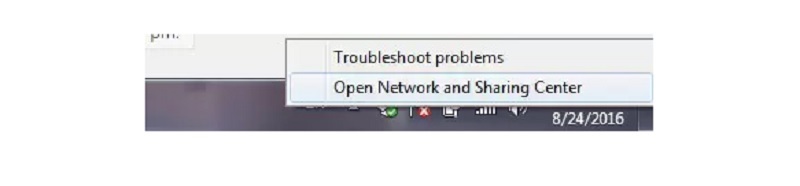
Khắc phục lỗi unable to connect to this network
Bước 2: Tại màn hình hãy chọn mục “Manage Wireless Network” => Tiếp theo bạn hãy click chuột phải chọn tên Wifi bạn muốn đặt lại mật khẩu => Chọn mục “Remove Network”.
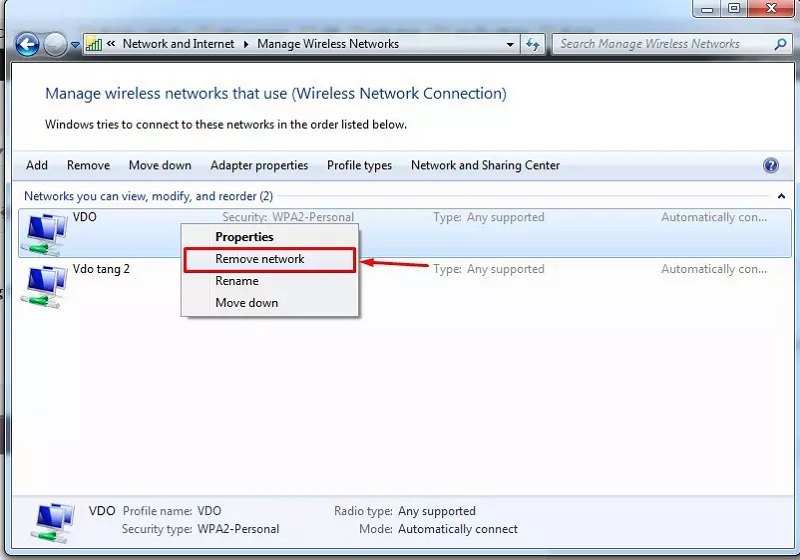
Chọn mục “Manage Wireless Network”
Bước 3: Vào lại biểu tượng Wifi góc phải màn hình, bạn sẽ thấy được Wifi bạn vừa Remove xuất hiện, click chọn wifi và điền lại mật khẩu mới cho wifi là đã hoàn thành.
Xem thêm: Cách kết nối Wifi cho máy tính bàn
Xem thêm: Top các phần mềm hack wifi cho laptop miễn phí tốt nhất
Reset lại Modem
Nếu máy tính tại văn phòng của bạn vẫn có thể sử dụng internet thông qua dây cắm mạng, nhưng không thể kết nối Wifi trên máy tính hoặc điện thoại, bạn nên thử reset modem. Thông thường, việc reset modem sau một khoảng thời gian sử dụng cũng giúp cải thiện độ ổn định của mạng Wifi.
Troubleshoot Problems
Để khắc phục sự cố với Wifi, bạn có thể thực hiện bước sau: click chuột phải vào biểu tượng Wifi ở góc phải màn hình, sau đó chọn mục “Troubleshoot Problems“. Nếu máy tính không cho phép bạn chọn “Troubleshoot Problems”, hệ thống sẽ tự động kiểm tra và sửa lỗi mạng. Sau quá trình này, bạn chỉ cần kết nối lại và sẽ khôi phục được kết nối Wifi.
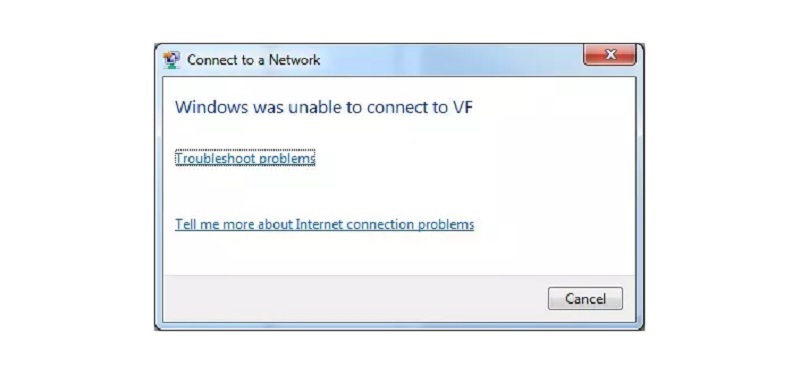
Troubleshoot Problems
Cấp phát lại IP
Một số nguyên nhân gây ra lỗi “unable to connect to this network” có thể là do có quá nhiều lượt truy cập sử dụng wifi này. Để giải quyết vấn đề này, người dùng có thể thực hiện các bước sau: Bạn hãy mở Run => Nhập “cmd” và sau đó thực hiện lệnh:
ipconfig/release
ipconfig/renew
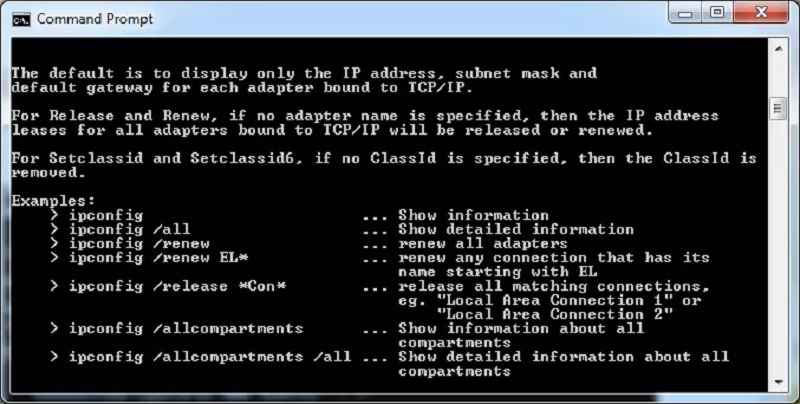
Cấp phát lại IP
Cài lại driver Wifi
Trong một số trường hợp khác, lỗi “unable to connect to this network” có thể xuất phát từ việc driver wifi bị lỗi hoặc đã cũ. Để giải quyết vấn đề này, bạn có thể dễ dàng khắc phục bằng cách cài đặt một driver wifi mới hoặc cập nhật driver wifi hiện tại lên phiên bản mới nhất.
Xem thêm: Laptop mất biểu tượng Wifi
Lỗi Disable/ Enable the Wireless Card
Để tắt hoặc mở lại Driver Card Wireless trên máy tính của bạn cũng sẽ giúp bạn sửa chữa được lỗi này, hãy thực hiện theo các bước sau:
Bước 1: Nhấn chuột phải vào biểu tượng Wifi => Lúc này bạn hãy chọn Properties.
Bước 2: Lúc này sẽ xuất hiện giao diện mới, chọn Device Manager => Sau đó chọn mục “Network Drivers” ở phía bên phải.
Bước 3: Tiếp theo, bạn hãy click chuột phải vào biểu tượng Wireless Network Adapter => Chọn Disable.
Bước 4: Cuối cùng, bạn việc ngồi đợi khoảng 40 giây và nhấn chuột phải => rồi chọn “Enable” để hoàn thành.
Kết luận
Dưới đây là những phương pháp cơ bản và dễ thực hiện để khắc phục lỗi “unable to connect to this network“. Hy vọng những thông tin này sẽ hữu ích đối với bạn. Nếu bạn cần thêm sự hỗ trợ hoặc muốn biết thêm về cách giải quyết các vấn đề khác, đừng ngần ngại để lại comment tại Techcare. Chúng tôi sẽ hướng dẫn chi tiết để bạn có thể sửa lỗi thành công. Chúc bạn thành công trong quá trình xử lý vấn đề của mình!